
أصبح Google Lens محرك البحث الرئيسي عن الصور للشركة ، ليحل محل محرك البحث التقليدي بالصور. إذا لم يعجبك هذا التغيير تمامًا وترغب في العودة إلى محرك البحث القديم ، فيمكنك القيام بذلك بسهولة بالغة على كل من الكمبيوتر الشخصي و Android.
مع مرور كل يوم ، تكون Google Lens أكثر تواجدًا على أجهزتنا ، سواء Android أو الكمبيوتر الشخصي. في البداية ، تم استخدامه فقط على الهواتف الذكية بفضل الكاميرا الخاصة به ، ثم قاموا بتصميم التطبيق الخاص بهم والآن يمكن استخدامه في متصفح Chrome.
تكمن المشكلة بالنسبة للعديد من الأشخاص في أن محرك البحث قد دفع محرك بحث Google الكلاسيكي إلى الخلفية. ما لم يحبه الجميع.
إذا كنت أحد هؤلاء المستخدمين ، فيجب أن تعلم أنه يمكنك ذلك تعطيل Google Lens على Android وجهاز الكمبيوتر بسهولة.
ما هي عدسة جوجل؟
هذا تطبيق للهاتف المحمول تم إنشاؤه بواسطة Google ، وهو متاح لجميع الأجهزة المحمولة على حد سواء Android و iOS. يعمل التطبيق بطريقة بسيطة للغاية وبديهية ، باستخدام كاميرا هاتفك الذكي.
الهدف من Lens هو مساعدتنا التعرف على الأشياء ما لدينا أمامنا كل ما عليك فعله هو التركيز على الكائن والضغط على بحث ، حتى يقوم التطبيق بتحليله باستخدام ملف التعلم الالي.
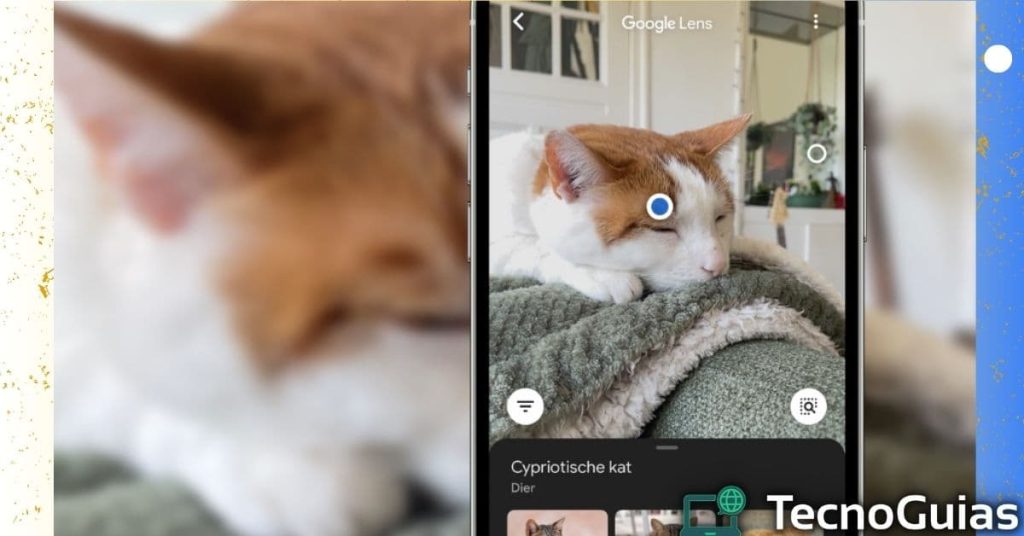
يمكنك الإشارة إلى كائن أو نص ، بمجرد الانتهاء من ذلك ، سيعرض لك التطبيق المعلومات المتعلقة بالكائن أو النص الذي تريده. الشيء الأكثر جاذبية في هذا التطبيق هو أنه يمكن استخدامه في العديد من الإجراءات والمجالات.
قادر على اكتشاف ملف حيوان أو كائن أو نبات أو نص ، تقديم إجراءات مختلفة لأداء معهم. وأحيانًا يكون قادرًا على اقتراح أكثر من إجراء مع نتيجة البحث المتعلقة بما تلتقطه بالكاميرا.
ولكن، كيف تعمل هذه الأداة؟ بفضل التعلم الآلي ، يمكن للتطبيق التفاعل مع التطبيقات الأخرى ، مثل محرك البحث حيث يمكنك العثور على الصور ذات الصلة أو مترجم عند ترجمة النص.
- هذا قد يثير اهتمامك!: تثبيت متجر التطبيقات على أندرويد 2024
هل هناك مشكلة في Google Lens؟
الجواب لا ، هذه أداة يعمل بدون أي مشكلة ولن يسبب لك أي إزعاج في تشغيل جهازك. علاوة على ذلك ، فهو رفيق مثالي لتسهيل مهمة البحث والترجمة وغير ذلك الكثير.
حقيقة تعطيل Google Lens في Chrome إنها مسألة ذوق وتفضيلات ، إذا كنت أحد الأشخاص الذين يستخدمون هذا التطبيق كثيرًا ، فسيكون هذا رفيقًا رائعًا عند التصفح.
من ناحية أخرى ، إذا كنت لا تستخدم Google Lens وتفاجأ الآن أنه يستبدل محرك البحث الكلاسيكي بالصور ، فيمكنك إلغاء تنشيطه والعودة إلى نسخته السابقة.
إذا كنت تبحث عن تعطيل التطبيق على جهازك المحمول ، فيمكنك أيضًا القيام بذلك أو حتى إزالة التطبيق من جهازك. على عكس تطبيقات النظام الأخرى ، يمكن إزالة Google Lens في أي وقت من قسم التطبيقات.
قم بتعطيل Google Lens على Chrome PC والعودة إلى البحث عن الصور كما كان من قبل
تعد إزالة Google Lens في Chrome على جهاز الكمبيوتر أسهل بكثير مما تعتقد ، حيث تجعل Google الأمر سهلاً للغاية بالنسبة لنا وأضافت الخيار إلى قم بإيقاف تشغيل عدسة Google متى أردنا.
كل ما عليك القيام به هو:
- المشي الى chrome://flags
- في محرك البحث اكتب ابحث في شاشتك باستخدام Google Lens.
- ستظهر قائمة من الخيارات على الشاشة.
- قم بتوسيع اللوحة وانقر على "معطل"
- ثم انقر فوق "تشغيل إلى" إعادة تشغيل المتصفح وتطبيق التغييرات
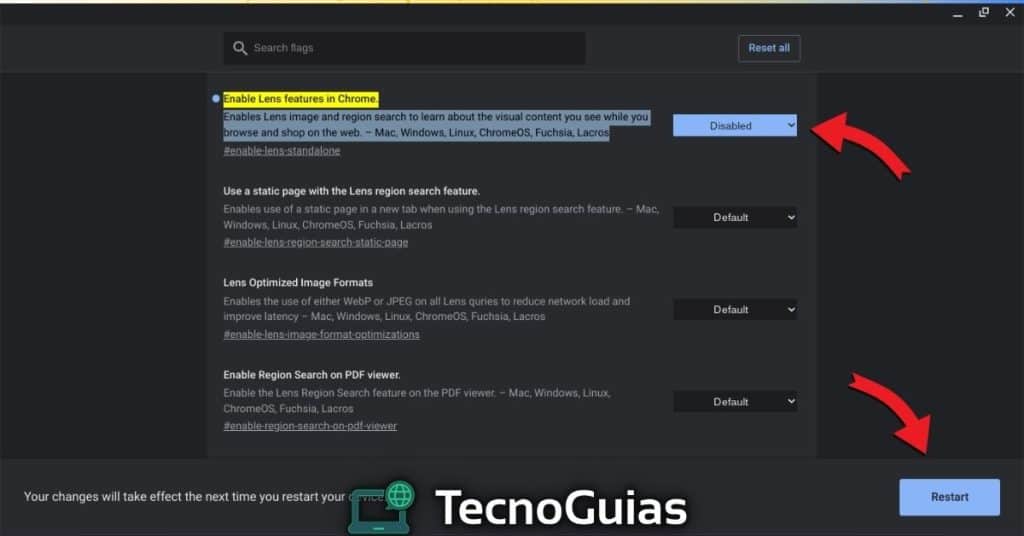
باستخدام هذه الخطوات المختصرة والبسيطة ، ستكون قد قمت بالفعل بإزالة Google Lens من Chrome وستتمكن من استخدام محرك بحث الصور الكلاسيكي مرة أخرى. يجب أن تضع في اعتبارك أن هذا الخيار تجريبي ، مثل أي شيء آخر موجود في الإشارات.
تعطيل Google Lens على Android
اذا كان لديك جهاز android وتريد تعطيل Google Lens ، ما عليك سوى:
- سوف أفعل "إعدادات"
- أدخل "التطبيقات" وانقر على النقاط الثلاث في أعلى يمين الشاشة
- اختر الخيار لإظهار عمليات النظام. اذهب الآن إلى لينز
- يمكنك الضغط على "توقف إجباري" أو "تعطيل"
الأمر بهذه البساطة يمكنك تعطيل Google Lens دون مشاكل. أيضًا ، إذا قمت بذلك بهذه الطريقة ، يمكنك منع تنشيط الخدمة مرة أخرى أو أن هناك عملية تحديث جديدة.
ضع في اعتبارك أن Google Lens عبارة عن تطبيق يتم تثبيته مسبقًا في الإصدارات الأصلية من متصفح Chrome وفي جميع إصدارات الأجهزة المحمولة. ومع ذلك ، يمكن إلغاء تنشيط هذا التطبيق أو إلغاء تثبيته في أي وقت ، إذا لم تستخدمه في حالتك.
على عكس تطبيقات النظام الأخرى التي تتطلب أذونات لإلغاء تثبيتها ، ولكن باستخدام Google Lens يمكنك القيام بذلك في أي وقت.
- في حال لم تكن قد رأيت ذلك!: أفضل السمات الداكنة والأسود لجوجل كروم 2024
حذف سجل عدسة Google
إذا كنت ترغب في حذف جميع محفوظات عمليات البحث التي تم إجراؤها من خلال هذه الأداة ، فيمكنك القيام بذلك بسهولة ، ما عليك سوى إدخال صفحة إدارة الحساب جوجل.
يمكنك استخدام الجهاز الذي تريده والاتصال بالموقع my account.google.com ، وتسجيل الدخول إلى حسابك والبحث عن الخيار البيانات والتخصيص ، الذي يقع في الأعلى.
ابحث الآن "نشاطاتي" هنا يمكنك اختيار حذف السجل الخاص بك بالكامل أو حسب التواريخ المحددة. اختر تاريخ السجل الذي تريد حذفه واضغط على "يمسح". انتظر بضع ثوان حتى تكتمل العملية وتكون قد انتهيت.
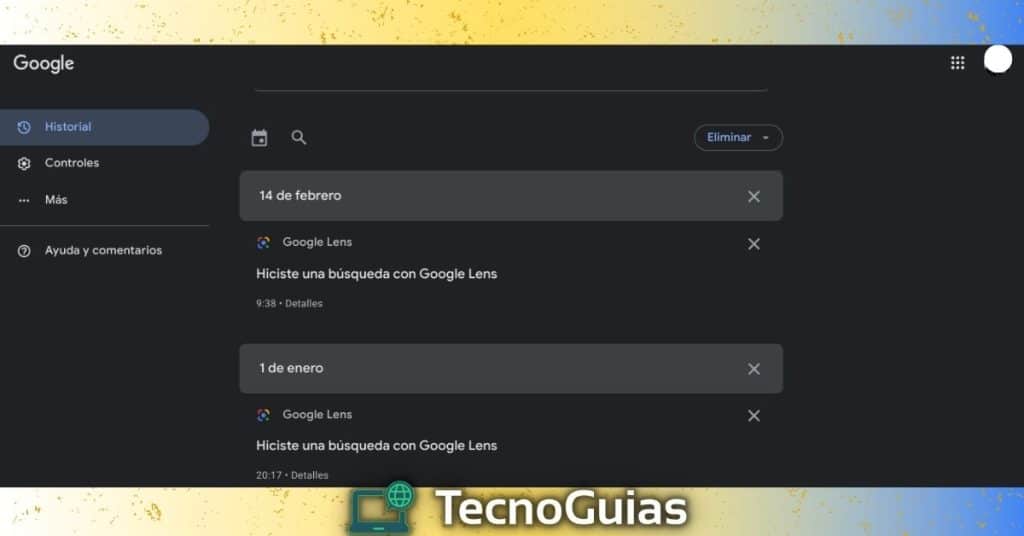
بهذه الطريقة ستكون قادرًا حذف سجل عدسة جوجل بسرعة وسهولة.
مع هذا الأخير ننهي هذا المقال ، نأمل أن تتمكن الآن من ذلك تعطيل Google Lens في Chrome بالخطوات التي قمنا بتجميعها من أجلك. تأكد من اتباع توصياتنا حتى لا تواجه أي إزعاج عند القيام بذلك.
هل أعجبك المقال؟ إذا كنت تحب هذا النوع من المحتوى ، فنحن ندعوك لزيارة قسم خطوط إرشادحيث ستجد ال أفضل عمليات الغش والاختراق المحدثة في يناير 2024